Dev C++, compilador de lenguage C/C++
Esta es la primera parte de espero, varios posts relacionados con la programación en C. El objetivo principal de estos posts es que tengas las bases de programación en C para que pueda abordar tranquilamente otros leguajes como PHP y JavaScript. La idea es publicar un post relacionado con pogramación cada miércoles si Dios me lo permite.
C es uno de los primeros lenguajes de programación que se les enseña a los estudiantes de ingeniería por sus distintas bondades como su flexibilidad y aparente facilidad. DevC++ (o DevCpp) es una entorno de desarrollo integrado, (vamos, un programa -o conjunto de herramientas- que nos ayuda a revisar si lo que estamos escribiendo, se puede convertir en un programa) de código abierto que desaforunadamente, su desarrollo ha sido abandonado desde hace algunos años. Existe una variante, pero optimizada a trabajar con ventanas, llamada wxDev-C++.
C es uno de los primeros lenguajes de programación que se les enseña a los estudiantes de ingeniería por sus distintas bondades como su flexibilidad y aparente facilidad. DevC++ (o DevCpp) es una entorno de desarrollo integrado, (vamos, un programa -o conjunto de herramientas- que nos ayuda a revisar si lo que estamos escribiendo, se puede convertir en un programa) de código abierto que desaforunadamente, su desarrollo ha sido abandonado desde hace algunos años. Existe una variante, pero optimizada a trabajar con ventanas, llamada wxDev-C++.
La instalación de este entorno requiere algunos pasos adicionales para configurarlo, en especial si se instala en Windows Vista y 7.
Descargar
https://sourceforge.net/projects/orwelldevcpp/files/latest/download
Instalación
Al ejecutar el instalador, nos mostrará un mensaje diciéndonos que estamos instalando una versión beta, hacemos click en el botón de Aceptar (u OK), dependiendo del idioma de su Sistema Operativo. y se prosigue como con cualquier otra instalación, solo que debemos fijarnos dónde va a instalar el entorno, si estamos usando Windows Vista o 7.
Ya que acabó la inatalación, el iniciar el entorno por primera vez, nos aparece este asistente de configuración, lo primero que nos preguntará será por el idioma y la interfaz.
Al hacer click en Next, nos preguntará es que si deseamos que el entorno nos muestre la sintaxis mientras escribimos, (si has trabajado con Visual Studio, te darás una idea), esto es bastante útil si estás aprendiendo. Yo recomendaría en dejar la opción "Yes, I want to use this feature".
Al hacer click en Next, Nos preguntará acerca de la opción de completar código que vayas escribiendo, mostrando un menú con opciones que se asemejen a lo que escribimos, como en la búsqueda de Google.
Esperamos a que procese los archivos...
Configurar DevCpp en Windows Vista o Windows 7
Existe un "problema" con DevCpp (versión oficial) si se instala en Windows Vista o Windows 7, y supongo que en versiones siguientes, y es que a la hora de indicarle al entorno que nos genere nuestro programa, el entono no lo hace, y esto es debido a que el entorno no sabe la ubicación de algunos programas que hacen el trabajo de hacer el programa, por así decirlo.
En este punto hay que establecer esas ubicaciones maualmente. para eso, nos vamos al menú Herramientas > Opciones de compilador (Tools > Compiler Options, si dejaste el idioma como Inglés). Nos aparecerá un diálogo, hacemos click en la pestaña Directorios (Directories). En la parte inferior escrbimos la(s) ruta(s) que vaya indicando en cada imágen o hacmos click sobre el siguiente botón:
y luego hacemos click en Añadir (Add)
En teoría, con esto debería ser suficiente para que el compilador funcione.
Programa de prueba
Para probar que nuestro entorno funciona correctamente, escribimos el siguiente código:#include<stdio.h>
int main(){
printf("Prueba");//muestra en pantalla la palabra "prueba" (sin comillas)
getchar();//oprimimos [Enter] para cerrar la ventana
return 0;
}
Lo guardamos y oprimimos F9 o hacemos click en botón Compilar y Ejecutar.
Debería de aparecer una ventana de MS-DOS con el texto "prueba" (La ventana se cierra presionando [enter])
Página oficial
http://www.bloodshed.net/dev/devcpp.htmlEntorno de Desarrollo Integrado (Integrated Development Environment, IDE)
Compilador MinGW




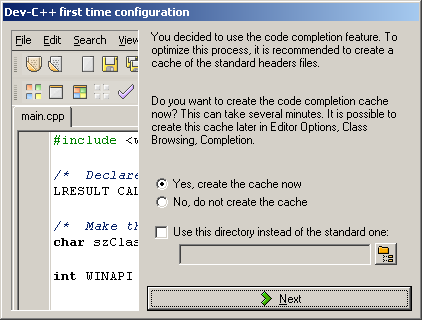












muchas gracias por este compilador!!!
ResponderEliminarCodigos Dev C++ , ejemplos con codigo fuente lo pueden encontrar aqui ---> http://ayudaveloz.blogspot.com/
ResponderEliminarCasino.com, LLC - DrmCAD
ResponderEliminarA gambling and entertainment venue located 용인 출장마사지 in downtown Las Vegas. A 원주 출장마사지 premier destination for 당진 출장마사지 gaming 상주 출장마사지 and entertainment. Location: 1120 Las Vegas 제천 출장샵 Boulevard South About · Casino · Gaming